
Des années plus tôt, il était impossible de modifier des PDF. La technologie et son évolution aidant, ceci est maintenant un jeu d’enfant. Avec ce tutoriel, vous apprendrez comment écrire sur un PDF facilement, en ligne, avec un logiciel de bureau et sur votre téléphone mobile !
Les 2 outils infaillibles
En ligne
Si vous souhaitez écrire sur un PDF, sans passer par un logiciel, voici une solution adaptée pour vous ! LightPDF est un outil en ligne qui vous permettra de convertir fichiers vers ou depuis PDF, le compresser, fusionner des PDF en un seul, les diviser, y apposer une signature, le déverrouiller, le protéger mais surtout le modifier.
Pour ce faire, rendez-vous sur la page de LightPDF :
- Rendez-vous sur la page de LightPDF ;
- Appuyez sur le bouton « Editer un PDF » ;
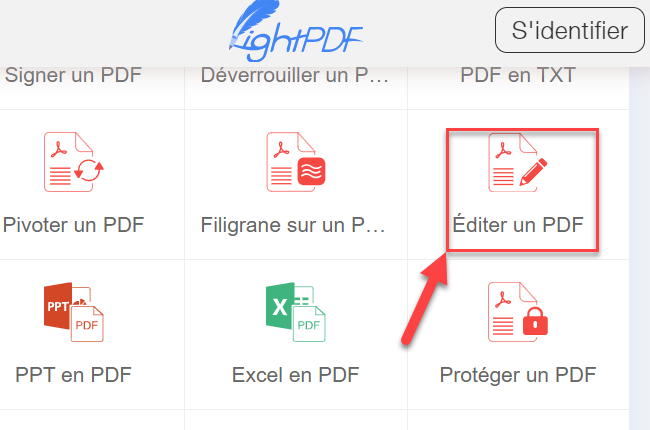
- Appuyez sur « Commencer » ;
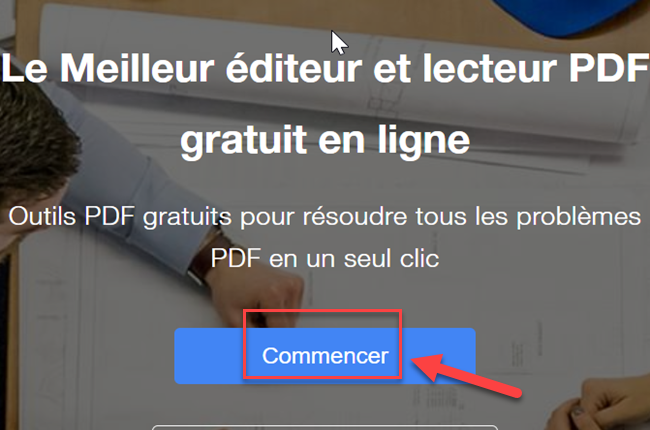
- Insérez votre fichier depuis votre ordinateur en appuyant sur « Fichiers locaux » ;
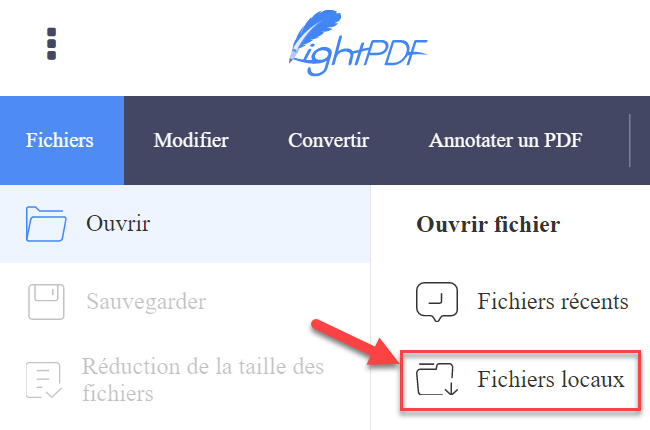
- Attendez que le fichier soit inséré dans le site, puis, procédez aux modifications en utilisant les différentes options qui s’offrent à vous.
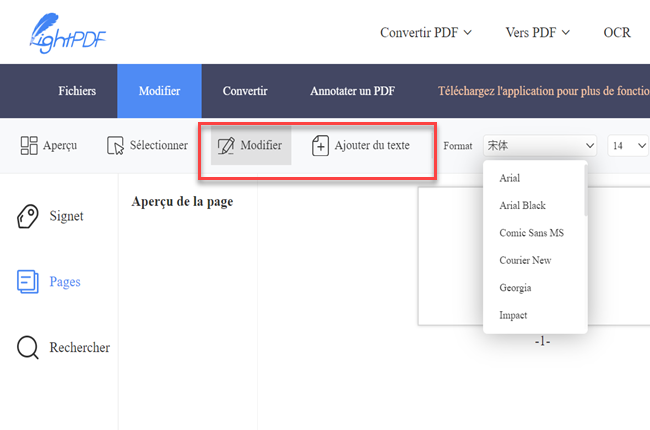
Sur bureau :
Nous continuerons avec Adobe Acrobat Reader. Ce logiciel ne vous est certainement pas inconnu ! Réputé pour son efficacité, il l’est malheureusement aussi pour son coût assez élevé. Il permet de visualiser, annoter, modifier, imprimer des PDF. Il permet également d’ajouter des notes et de surligner le texte.
Voici les étapes à suivre :
- Ouvrez le fichier et appuyez sur « Remplir et signer » dans la colonne se trouvant à droite de votre logiciel ;
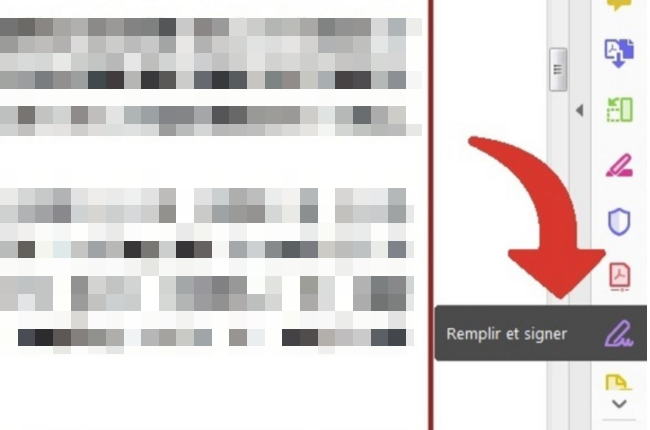
- Ensuite, appuyez sur « Moi » ;
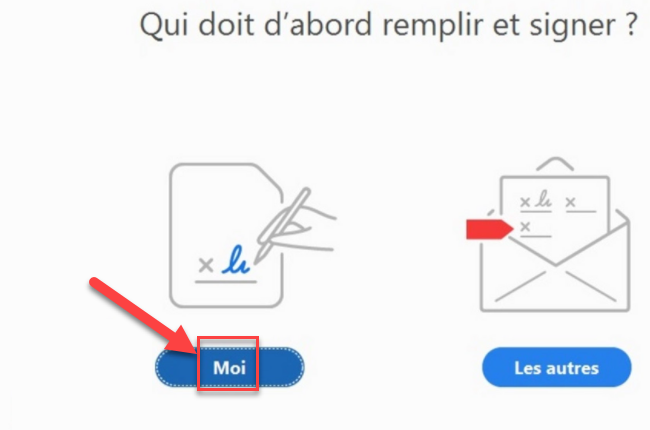
- Mettez votre curseur sur la zone sur laquelle vous souhaitez disposer votre texte pour créer une zone de texte et saisir votre texte.
Vous pouvez également modifier la taille du texte ou supprimer la zone de texte, insérer des signes etc.
Conclusion
Dans l’ensemble, ces deux options sont les meilleures pour écrire sur un PDF. Pourtant, la meilleure des solutions reste toujours d’utiliser une alternative en ligne qui permet d’économiser en mémoire interne.
A titre informatif, nous vous proposons également notre éditeur PDF. Pour savoir comment l’utiliser et en savoir plus, n’hésitez pas à consulter l’article dans ce lien.

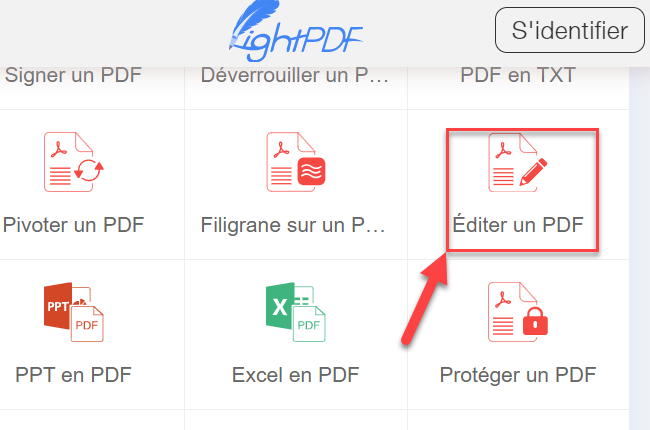
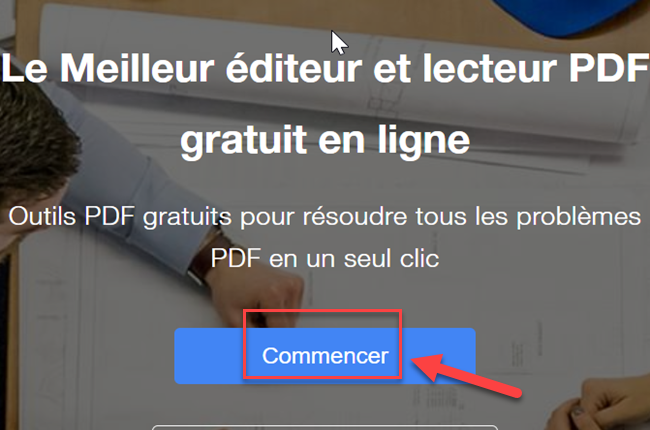
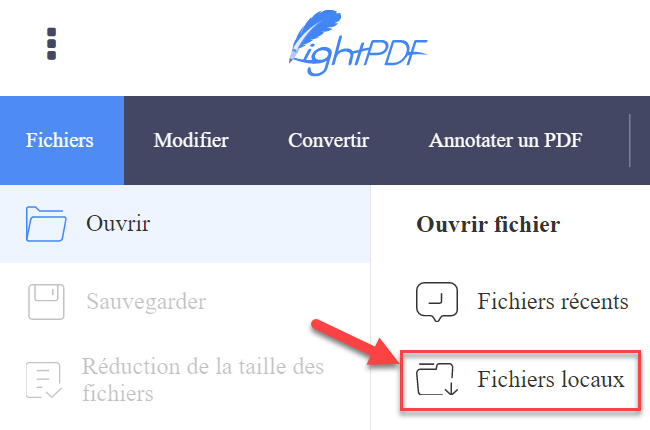
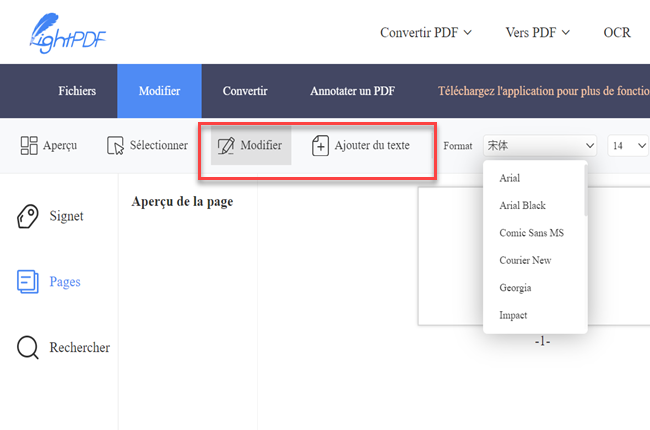
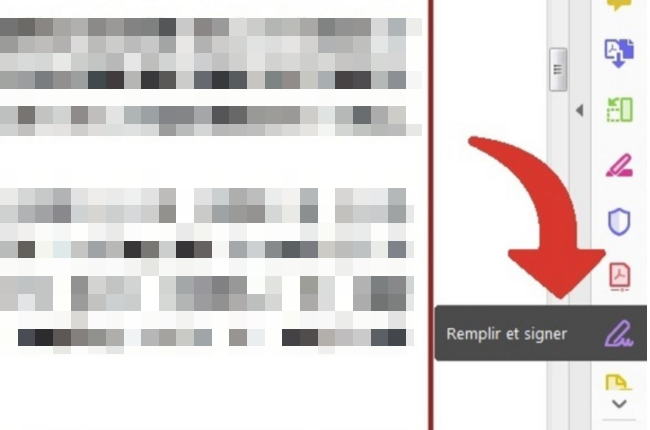
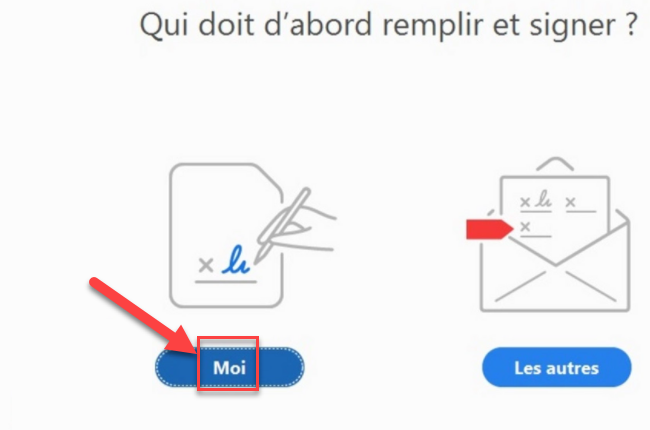

Laissez un commentaire